高效照片管理,定格瞬间,收藏美好
导读

很喜欢佳能相机的广告语“感动常在”。
生活中,我们总会遇到很多让我们高兴、感动、失落的时刻,我们拍照记录下这一个个让人印象深刻的场景。然而在这个人人都能随手拍照的时代,照片泛滥的问题前所未有。很多人往往会随手把照片往电脑里一存,任由照片遗弃在角落,当你想要找到某张照片时,需要轮番浏览个遍才能找到,照片的囤积也给我们带来了巨大压力。
一、照片和图片的区别
电脑里的图片,从用途上来说可以分为两类:一类是图片(Picture),一类是照片(Photo)。
第一类图片,可以是工作上的图片,学习上的图片,可以是软件生成的图片,也可以是网上下载下来图片。这些图片的共同点是图片是信息的载体,是用于参考的资料文件,我把这类图片称为资料图片。
另一类照片,是我们用相机拍摄得来的照片,我把这类图片称为生活照片。它定格着瞬间,记录着生活,这类照片的作用更多的是对拍摄人和被拍摄人的意义,只有他们才能真正知道拍摄照片时的场景、对话、人物,还有发生了什么。
如果照片是别人拍的,你也不在现场,没有参与,那这张照片对于你来说,只是用于参考的资料图片,也许这就是摄影的意义吧。

(二战结束胜利之吻)
二、照片管理的步骤
1,生活照片的分类
根据照片拍摄的时间和主题,我们可以把生活照片大概分为三类:
第1类,有时间线和主题的照片。
这里特指去某个景点游玩的旅游照。我会用「时间+主题」的格式来命名照片文件夹,这类的文件夹多了会整齐地排列,看上去很舒服。
第2类,没有时间线的主题照。
比如我会创建一个名叫「@自拍照」的文件夹,里面是断断续续给自己拍的照片。又比如我创建一个叫「@跑步」的文件夹,每次出门跑步用手机拍的照片都会放在这里。加个@的原因,是为了让这些文件夹排列靠前。
第3类,没有主题的杂拍照。
那些我们觉得有意义,不舍得删除,但又不知道怎么分类的照片,我会创建一个比如「@2018年」的文件夹,把2018年的杂拍照全放进里面,算得上是没有主题的主题照。
2,生活照片的管理
资料图片的管理属于文件管理的一部分,我们完全可以按照之前介绍过的《文件管理》的方法来管理。生活照片的管理方法与资料图片大部分相同,也分为"命名、分类、搜索",但步骤稍有不同,生活照片要先分类再命名。
比如奶酪 2018年1月1日去了广州大夫山游玩,拍了些照片回来,我就会创建一个「2018-01-01 广州大夫山」的文件夹,然后把当天拍的照片和视频一同导入到这里。在删除一些不好看的照片后,就要对剩下的照片进行命名,因为此时的照片会是相机的默认名称,诸如 IMG_1985.JPG 之类的名称。
命名小技巧:
全选所有照片,按 F2 键重命名,照片会被批量重命名为「广州大夫山-01.JPG,广州大夫山-02.JPG .... 广州大夫山-30.JPG」这样的「名称+序列」的名称。接着,我会对其中一些特别的照片进行再次重命名,比如有张照片是我正在搭帐篷的照片,我会将其重命名为「奶酪搭帐篷.JPG」。不用担心照片的顺序排列会乱,点击文件夹里的“按时间排列”,照片就会按拍摄时间的先后做线性排列。

三、照片管理的利器
给照片命名的作用是,如果我们记得照片的名称,借助搜索软件就能一键查找。给照片分类的作用是,如果我们只记得个大概,那么分类就能为我们的查找提供线索,照片管理的结果也很大程度上取决于前面的两个步骤(分类和命名)。
再配合好用的图片管理软件,可以让图片管理更加方便, Adobe Bridge 正是这样的一款利器,也是目前我认为最好用的一款图片管理软件。
Bridge 的意思是“桥”,用意很明确,它的作用是用于桥接 Adobe 系列里的其他软件。它的优点也很多,比如启动速度快(Adobe 系列软件里最快),无需导入文件,缩略图高速缓存,打开即可查看。支持的照片格式广泛,JPG照片、PSD文件、矢量文件、视频文件等均支持,同时也支持强大的标签功能。

(Adobe Bridge ↑)
1. 快速浏览
按下空格键可直接全屏显示图片,按左键放大,按滚轮键快速放大缩小,有方便的文件批量重命名功能。
2. 对比浏览
如果我们连拍了很多非常相似的照片,选择这些照片按 Ctrl+B 进入审阅模式,方向键 ↓ 可剔除不需要的照片,按 Del 键快可以先标记为"拒绝",然后再一键删除。
3. 堆栈浏览
我们在同一景点拍了很多延时照片,全景照片,或者或者拍了一些同主题的照片,选中这些照片 Ctrl+G 可以将这些同主题照片堆叠在一起,只显示一张封面,节省显示区空间。

4. 快速标记
按 Del 键可快速标记为"拒绝",在全屏浏览和审阅模式下,直接按数字键12345就能打上对应的1星到5星,按0取消星标。
5. 照片星标
在缩略图浏览模式下,按Ctrl+数字(1-5)可以快速标记星级,也可以在照片上直接打星,同时选中多张照片可以批量标打上星级。
我的标星习惯是:从3星开始标,只要看得顺眼就3星,看着看着突然出现一张很打眼的照片就标4星。如果是特别喜欢的、无需后期的或者已经后期了的照片就打五星。1星用于那些还行能看但又不舍得删除的照片,不喜欢的照片直接按DEL键,标记为拒绝。
6. 图片预处理
自带 Adobe Camera Raw,它可以为我们处理不同相机的照片,对照片进行一些预处理,比如我们拍的照片会有诸如镜头畸变,曝光度,饱和度,白平衡等等问题,利用 Camera Raw 可以对原片进行批量校正,而且这些校正只是一些参数,是不伤原片的。

7. 标签功能
Bridge 里有很多标签过滤的方法,其中最值得说道的就是关键字标签了,一张图可以对应多个关键字,多张图片可以是同一个关键字。比如在多张照片下都有自己,添加「人物」关键字后,就能快速显示都有你的照片。更重要的是照片添加的关键词是写入文件本身的,在系统的文件夹里会有关键字标记。

最后,还有一点,还有你可能不知道是,Adobe Bridge 是一款 100% 免费的软件。
结尾
1、本文为2019年05月10日第3版更新,由 奔跑中的奶酪 原创创作,欢迎 打赏,欢迎转载,欢迎留言评论。
2,欢迎关注奶酪 公众号(ID: runningcheese01)订阅博客里没有的内容,以及奶酪所有原创资源下载。
3,欢迎订阅我的 “奶酪书签专业版”。(15年沉淀,超过3000多个分类井条有序的好用实用网站 html 书签)

 …
…
 奔跑中的奶酪
奔跑中的奶酪

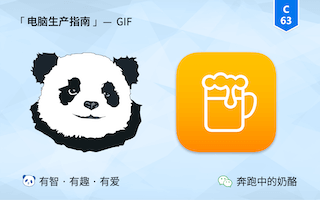

请问奶酪有没有试过一款叫picasa的照片管理软件呢?据说这个更好用一些~
怎么没有下载链接呢
命名小技巧:
全选所有照片,按 F2 键重命名,照片会被批量重命名为「广州大夫山-01.JPG,广州大夫山-02.JPG …. 广州大夫山-30.JPG」这样的「名称+序列」的名称———–为什么你的格式是文件名后面是杠-01,而我们是图片(01)是括号+数字?
请问主题照片文件夹名称前为什么要加@?
文中有写的,为了让这个文件夹排列靠前。
定格瞬间,收藏美好!
感动常在!
LR有点太重型了,当然,你有摄影师的技能另说。
用Evernote上传图片,我猜你是Evernote 的会员大佬?
相机拍的照片因为混合了raw文件和psd所以一直用Lightroom管理。
手机拍的用印象笔记来存储,文件夹+标签,便于查找。
Google Photos 怎么样?
Google Photos 在手机上还是有优势的,特别是在安卓手机上,但综合起来还是 Adobe Bridge 最好。
github有是一定有的,但是为什么从来不说呢,我只想为你点一个star
网站终于能用了。下一版firefox有计划了吗?感觉firefox 58仍然还有不少插件缺失。
鸟儿叫,花儿笑,一年一季春来到!